設定は超簡単、すぐに使える! でも落とし穴も!?:「Windows Phone IS12T」ロードテスト
富士通東芝モバイルコミュニケーションズが手がける国内初の「Windows Phone」であると同時に、あれだけAndroidを推していたauから発売されたことも話題の「Windows Phone IS12T」。筆者も発売当日に早速購入したのだが、幅約59ミリ×高さ118ミリ×厚さ10.6ミリの防水仕様ボディは、実際に手にしてみるとかなりコンパクトで握りやすい、ちょうどいいサイズ感が好印象。また、すでにさまざまなメディアで報じられているように、スクロールなどの操作性が非常になめらかで、「iPhone」や「INFOBAR A01」にも通じる、五感の響くスマートフォンだと感じている。
一方で、これまでにない新ジャンルのスマートフォンだけに、「@ezweb.ne.jp」のEメールに対応していない(10月初旬対応予定)、Cメール(SMS)は受信だけで送信ができないなど、思わぬ制約も多い。と聞くと、ケータイや他のスマートフォンからの乗り換えが大変そうに思えるかもしれないが、普段からGoogleなどのクラウドサービスを活用している人なら、とても簡単なステップですぐに使い始めることが可能だ。まずは、アドレス帳の移行手順から紹介していこう。
ケータイやスマートフォンからのアドレス帳移行
IS12Tへのアドレス帳移行には3つの方法があり、auケータイから機種変更する場合や、筆者のようにすでにGmailなどのサービスにアドレス帳が集約されている場合は、とても簡単なステップで移行することができる。
auケータイの場合は旧ケータイ側であらかじめ「au one アドレス帳」にアクセスして、アドレス帳のデータを保存。IS12Tから「Marketplace」にアクセスし、「アドレス帳移行ツール」をダウンロード。このアプリ経由で「au one アドレス帳」にアクセスし、データを取り込めばOKだ。一旦auのサーバにデータ預けて、それをダウンロードするだけなので難しいことは何もない。
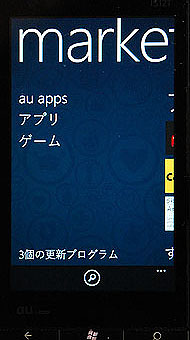
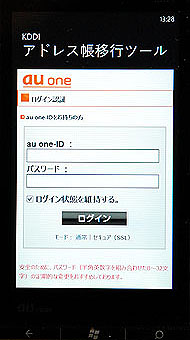 「Marketplace」にはプリインストールアプリや、au提供のアプリに素早くアクセスできる「au」というカテゴリーが設けられていて、「アドレス帳移行ツール」もここから簡単にダウンロードできる。アドレス帳移行ツールを起動して、au one netへログインすれば、ケータイから預けたアドレス帳をダウンロードできる
「Marketplace」にはプリインストールアプリや、au提供のアプリに素早くアクセスできる「au」というカテゴリーが設けられていて、「アドレス帳移行ツール」もここから簡単にダウンロードできる。アドレス帳移行ツールを起動して、au one netへログインすれば、ケータイから預けたアドレス帳をダウンロードできるアドレス帳のデータがすでにクラウドサービス上にある場合は、さらに少ない手間で移行が可能だ。たとえば筆者はGmailの連絡先にアドレス帳を集約しているのだが、この場合、IS12TにGmailのアカウント設定をするだけでサーバーと同期、すぐにアドレス帳が使えるようになる。
一方でやや面倒なのが、他社製のケータイやスマートフォン、同じauのスマートフォンから乗り換える場合。アドレス帳データを一旦microSDに保存し、auのサイトからダウンロードできるPC用の「アドレス帳変換ツール」を使って、保存形式を変換。このデータを「Windows Live」のHotmailのアドレス帳にインポートした上で、IS12Tと同期させるという流れになる。
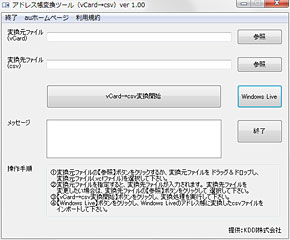 auのサイト(http://www.au.kddi.com/seihin/ichiran/smartphone/guide/index.html#is12t)から「アドレス帳変換ツール」(Windowsのみ対応。32bit版推奨)をダウンロードし、micoroSDに保存したvCard形式のアドレス帳データをcsv形式に変換する
auのサイト(http://www.au.kddi.com/seihin/ichiran/smartphone/guide/index.html#is12t)から「アドレス帳変換ツール」(Windowsのみ対応。32bit版推奨)をダウンロードし、micoroSDに保存したvCard形式のアドレス帳データをcsv形式に変換するデータをHotmailにインポートするまでがかなり面倒だが、そこから先は、先ほど紹介したGmailの連絡先を同期する方法と同じ。端末にWindows Liveのアカウントを登録するだけでいい。IS12Tに登録可能なクラウドサービスのアカウントは、Windows Live、Googleのほかに、FacebookやTwitterなどがある。登録するとFacebookの友達やTwitterでフォローしている人もみんな同じアドレス帳に統合することができる。これはiPhoneやAndroidにはない、Windows Phoneならではの機能と言えるだろう。
なお、先ほどから分かりやすいように、敢えて「アドレス帳」という言葉を使ってきたが、実はWindows Phoneにはアドレス帳という名前の機能はない。代わりに用意されているのが「People Hub」。これはアドレス帳とSNSアプリを合わせたようなもので、連絡先リストから相手を選ぶと電話やメールはもちろん、直接Facebookのウォールに書き込んだり、Twitterでメッセージを送ったりすることができる。さらに相手ごとに、これらのやり取りの履歴を一覧することも可能だ。
アドレス帳とSNSでのコミュニケーションを統合したものといえば、「Xperia」シリーズのTimeScapeや、auスマートフォンにプリインストールされている「Jibe」を思い出す人もいるだろうが、Windows Phoneの場合はアプリではなく、OSに標準でこうした機能が組み込まれている。People Hubについての詳細は次回に譲るが、例えば写真なども直接SNSと連携していて、友達がFacebookで共有している写真を、IS12Tで撮った写真と同等に閲覧できるようなしくみになっている。
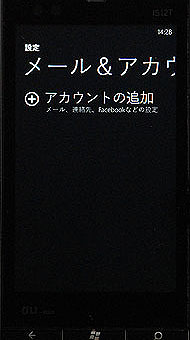
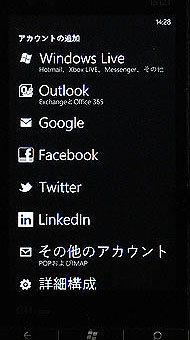 アカウントの追加は、設定のメール&アカウント、もしくはPeople Hubの設定から可能。Windows Live、Googleのほか、Facebook、Twitter、Outlook、Linkedlnなどが項目として用意されているほか、任意のメールアカウントが設定できるようになっている。残念ながらmixiには非対応だ
アカウントの追加は、設定のメール&アカウント、もしくはPeople Hubの設定から可能。Windows Live、Googleのほか、Facebook、Twitter、Outlook、Linkedlnなどが項目として用意されているほか、任意のメールアカウントが設定できるようになっている。残念ながらmixiには非対応だ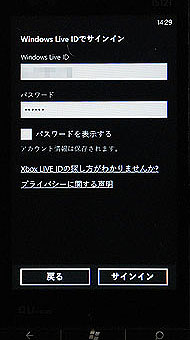
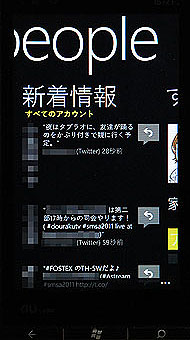 AndroidでGoogleアカウントが必須のように、Windows PhoneではWindows Liveのアカウントが必須。Marketplaceからアプリを入手する際に、必ず必要になる。People Hubを起動すると最初に表示される新着情報では、FacebookやTwitterの最新の更新をまとめて閲覧できるようになる
AndroidでGoogleアカウントが必須のように、Windows PhoneではWindows Liveのアカウントが必須。Marketplaceからアプリを入手する際に、必ず必要になる。People Hubを起動すると最初に表示される新着情報では、FacebookやTwitterの最新の更新をまとめて閲覧できるようになる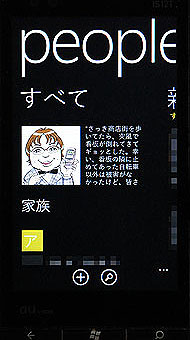
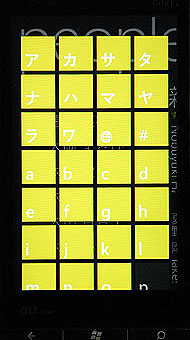
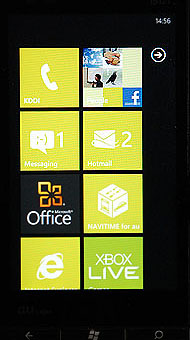 連絡先リストはアからアルファベットのxyzまで順に並べられる。「ア」をタップするとインデックスが表示され、ここから頭文字を選んで素早く相手を探し出せる。連絡先リストに登録された友達の顔写真は、スタート画面に表示されるタイル上のボタンにもランダムに表示される。友達の顔がちらちら動くスタート画面を眺めているだけでも、結構楽しい
連絡先リストはアからアルファベットのxyzまで順に並べられる。「ア」をタップするとインデックスが表示され、ここから頭文字を選んで素早く相手を探し出せる。連絡先リストに登録された友達の顔写真は、スタート画面に表示されるタイル上のボタンにもランダムに表示される。友達の顔がちらちら動くスタート画面を眺めているだけでも、結構楽しいアカウントをどんどん登録していくと、ケータイやスマートフォンから移行したアドレス帳データ、Gmailの連絡先に登録されているデータ、Windows Liveのアドレス帳に登録されているデータ、Facebookの友達データ、フォローしているTwitterアカウントがすべて、People Hubの連絡先リストに統合される。ただしFacebookの友達登録や、Twitterでフォローしている相手が多い人は、これらすべてを連絡先リストに統合すると大変な数になってしまうので注意が必要だ。
実は筆者も最初、何も考えずにどんどんアカウントを登録していたら、連絡先リストの数がものずごいことになり、本当に連絡を取りたい相手が探しづらくなるという落とし穴にはまってしまった。設定で連絡先リストに表示するアカウントが選べるようになっているので、特にTwitterは外しておいた方がいいだろう。なお、連絡先リストからTwitterを外しても、新着情報にはフォローしている相手の最新のツイートを表示することができる。
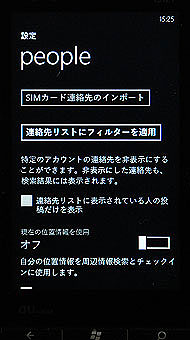
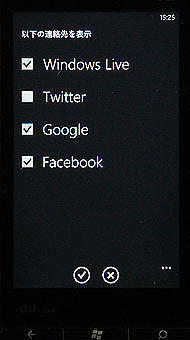 「People Hub」を起動した際、画面右下に表示される「…」の部分をタップすると、設定メニューが表示される。Windows Phoneでは「…」が、メニューの有無を知る目印となる。設定で「連絡先リストにフィルターを適用」をタップしてTwitterのチェックを外すと、リストに表示されなくなる。
「People Hub」を起動した際、画面右下に表示される「…」の部分をタップすると、設定メニューが表示される。Windows Phoneでは「…」が、メニューの有無を知る目印となる。設定で「連絡先リストにフィルターを適用」をタップしてTwitterのチェックを外すと、リストに表示されなくなる。Gmailのアドレス帳に登録している人で、なおかつFacebookでも友達登録している人など、同じ相手は自動的に連絡先がひとつにまとめられるようになっているのも、Windows Phoneの優れた点のひとつ。中にはうまく統合されずに、同じ名前が2つ3つ並ぶケースもあるが、その場合も手動で“名寄せ”できるようになっている。アドレス帳をあちこちにバラバラに登録している人も、Windows Phone上で一元化できるのが便利だ。
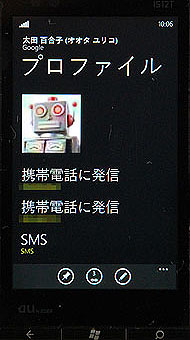
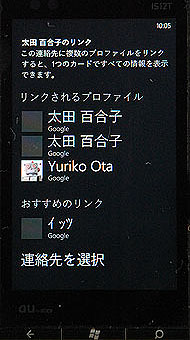 連絡先リストに同じ人の名前が複数並んでいるときは、その名前をひとつ選び、下に3つ表示されるアイコンのうち真ん中のリンクアイコンをタップ(左)。「連絡先を選択」からリンクしたいデータを選んで、統合することができる。登録されている内容から、統合すべきおすすめリンクを表示してくれる機能もある
連絡先リストに同じ人の名前が複数並んでいるときは、その名前をひとつ選び、下に3つ表示されるアイコンのうち真ん中のリンクアイコンをタップ(左)。「連絡先を選択」からリンクしたいデータを選んで、統合することができる。登録されている内容から、統合すべきおすすめリンクを表示してくれる機能もある関連キーワード
アドレス帳 | Windows Phone IS12T | スマートフォン | au | メール | Twitter | Facebook | Windows Phone 7.5 | 友達 | Windows Live | 富士通東芝モバイルコミュニケーションズ | 機種変更 | ユーザーインタフェース | 乗り換え | 防水 | KDDI
関連記事
 “中の人”が語る、Windows Phoneの魅力と使いこなし方
“中の人”が語る、Windows Phoneの魅力と使いこなし方
日本マイクロソフトが、一般ユーザーを招いてWindows Phoneの魅力を紹介するイベント「Fun Lounge produced by Windows Phone」を開催した。Windows Phoneの使いこなし方、覚えておくと便利な活用法なども披露され、すでにIS12Tを購入した人にも、これから購入を検討しようと思っていた人にも役立つ情報が多数提供された。 「Windows Phone IS12T」発売――新規・機種変更の一括価格は7万円台前半
「Windows Phone IS12T」発売――新規・機種変更の一括価格は7万円台前半
auの「Windows Phone IS12T」が発売された。新規、機種変更の一括価格は7万3500円だが、「毎月割」の適用で実質価格は3万5100円となる。 Windows Phone IS12T発売、「全力で巻き返しを図りたい」――MS樋口氏
Windows Phone IS12T発売、「全力で巻き返しを図りたい」――MS樋口氏
「Windows Phone! Windows Phone! Windows Phone!」――日本マイクロソフト樋口氏の熱い叫びが印象的だった「IS12T」の発売記念セレモニー。KDDI牧氏、富士通東芝モバイルコミュニケーションズ大谷氏も駆け付け、IS12Tにかける想いを語った。 「スマホってそもそも電話機だよね」からスタート――Windows Phone 7.5で変わること
「スマホってそもそも電話機だよね」からスタート――Windows Phone 7.5で変わること
7月27日に世界初のWindows Phone 7.5搭載モデル「Windows Phone IS12T」が発表されて大きな話題を集めている。Windows Phone 7.5で何が変わるのだろうか。コンセプト、UI、機能、アプリの面から日本マイクロソフトが説明した。
 写真で解説する「Windows Phone IS12T」(ソフトウェア編)
写真で解説する「Windows Phone IS12T」(ソフトウェア編)
これまでのWindows Mobileからまったく新しいOSに生まれ変わったWindows Phone 7.5。この最新OSを搭載した「Windows Phone IS12T」ではどんな操作感を実現しているのか。UI、Peopleハブ、ブラウザ、文字入力、バッテリー管理、アプリなどの詳細をまとめた。 動画で見るスマートフォン――「Windows Phone IS12T」(試作機)
動画で見るスマートフォン――「Windows Phone IS12T」(試作機)
世界初のWindows Phone 7.5搭載スマートフォン「Windows Phone IS12T」は、「メトロデザイン」と呼ばれる新しいUIが特徴的だ。このUIはどのように操作するのか。スムーズに動くのか。動画で見ていこう。
 写真で解説する「Windows Phone IS12T」(外観編)
写真で解説する「Windows Phone IS12T」(外観編)
Windows Phone 7.5を搭載したauの「Windows Phone IS12T」では、ポップなカラーや持ちやすいボディを採用するなど、スマートフォン初心者がなじめるよう外観にも工夫が施されている。他のスマートフォンとの比較も交えながら、その見どころをチェックした。 防水・防塵仕様のWindows Phone 7.5スマートフォン――「Windows Phone IS12T」
防水・防塵仕様のWindows Phone 7.5スマートフォン――「Windows Phone IS12T」
日本初登場のWindows Phone 7.5搭載スマートフォン「Windows Phone IS12T」は、富士通東芝モバイルコミュニケーションズが手がけた防水・防塵仕様のコンパクトな端末だ。ソーシャルメディアやWindows Liveサービスとの連携、IE9ベースの高性能ブラウザなど、iPhoneともAndroidスマートフォンとも違う特徴を持つ。
関連リンク
Copyright © ITmedia, Inc. All Rights Reserved.
アクセストップ10
- 飲食店でのスマホ注文に物議、LINEの連携必須に批判も 「客のリソースにただ乗りしないでほしい」 (2025年12月04日)
- NHK受信料の“督促強化”に不満や疑問の声 「訪問時のマナーは担当者に指導」と広報 (2025年12月05日)
- 「スマホ新法」施行前にKDDIが“重要案内” 「Webブラウザ」と「検索」選択の具体手順を公開 (2025年12月04日)
- 三つ折りスマホ「Galaxy Z TriFold」の実機を触ってみた 開けば10型タブレット、価格は約38万円 (2025年12月04日)
- 楽天の2年間データ使い放題「バラマキ端末」を入手――楽天モバイル、年内1000万契約達成は確実か (2025年11月30日)
- 「楽天ポイント」と「楽天キャッシュ」は何が違う? 使い分けのポイントを解説 (2025年12月03日)
- 楽天ペイと楽天ポイントのキャンペーンまとめ【12月3日最新版】 1万〜3万ポイント還元のお得な施策あり (2025年12月03日)
- ドコモが「dアカウント」のパスワードレス認証を「パスキー」に統一 2026年5月めどに (2025年12月05日)
- NHK ONE、簡単には「閉じられないメッセージ」表示へ 目的は“NHK受信料”の徴収 なぜ強引な仕様に? (2025年11月12日)
- “Switch 2”の映像を「XREALの全グラス」に出力可能に そのカラクリとは? (2025年12月05日)